
Tomboy es un programa para tomar notas, disponible en varios sistemas operativos, incluídos Linux, Windows y Mac OS X. Algunas de sus características son sincronización online entre dispositivos, apertura automática de enlaces a páginas web y correos electrónicos, corrección ortográfica, edición de fuentes, creación automática de notas unidas, adición de características mediante complementos. Este software libre forma parte del proyecto GNOME y tiene licencia LGPL. El código está disponible en GitHub. En Linux puede obtenerse en los repositorios y gestores de paquetes habituales, o descargarse desde su web.
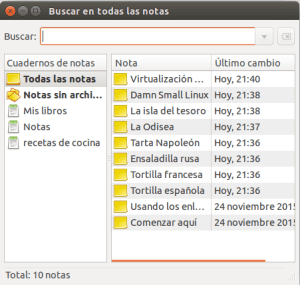
Al abrir el programa por vez primera, lo hace en la opción de “buscar en todas las notas”, desde donde no sólo se pueden buscar notas concretas, sino trabajar con todas ellas y organizarlas según se quiera. La pantalla del programa está dividida en dos áreas: una área llamada “Cuaderno de notas”, y otra llamada “Notas”. Encima de estas áreas está el cajón de búsqueda. Esta organización responde al sistema de uso de Tomboy. El programa está organizado según “cuadernos de notas”, conjuntos de notas que el usuario une y distribuye a su gusto. Todas las notas están dentro de uno de estos cuadernos, y al abrir el programa por vez primera ya hay notas de presentación del programa dentro del cuaderno “Notas”. Además, también aparece el cuaderno “Todas las notas”, cuyo nombre es autoexplicativo. A modo de ejemplo, podríamos crear dos cuadernos de notas, uno de ellos llamado “recetas de cocina”, dentro del cual hay varias notas, cada una de ella conteniendo una receta. Y otro llamado “Mis libros” conteniendo otras notas, cada una de ellas referente a un libro. Si una nota no es asignada a un cuaderno concreto, queda de todos modos asignada al cuaderno “Notas sin archivar”.
Crear, modificar y eliminar notas y cuadernos de notas
Para crear la primera nota, se puede modificar una nota de presentación, o bien crear una nueva marcando el nombre del cuaderno de notas y pinchando con el botón derecho. Para crear un cuaderno de notas, hay que pulsar con el botón derecho en el área de “Cuaderno de notas”. Para abrir una nota, hay que hacer doble clic en su nombre o bien pulsar el botón derecho para que salga la opción “Abrir”.
Las notas se guardan automáticamente cuando son cerradas. Por eso, para modificar el contenido basta con entrar nuevamente en la nota y la modificación se queda guardada al volver a cerrar.
Las notas se eliminan con la opción que hay dentro de cada una, o bien marcándola en el cuaderno y pulsando el botón derecho para que salga la opción correspondiente. Para eliminar un cuaderno de notas, hay que marcar el cuaderno y pulsar el botón derecho para que salga la opción correspondiente.
Se puede renombrar cualquier nota (simplemente cambiando el título en la propia nota), y también los cuadernos (con doble clic encima de su nombre).
Se puede mover una nota de un cuaderno a otro, simplemente arrastrando la nota hasta el nuevo cuaderno.
Menú de las notas
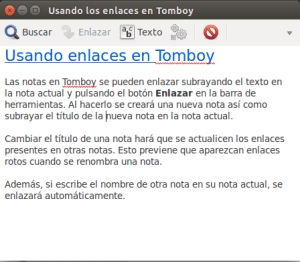
Cada nota tiene un menú con varias opciones: Buscar: abre el buscador. Enlazar: Crea páginas enlazadas como se de explica en el artículo. Texto: edita el texto, cambiando la fuente, subrayándolo, etc. Herramientas: permite sincronizar la nota, saber qué notas están enlazadas, exportala a formato html o imprimirla. Eliminar la nota. Moverla a un cuaderno de notas diferente.
Plantillas de notas
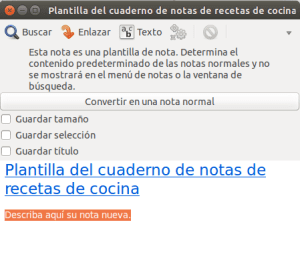
Puede personalizarse cada cuaderno con una plantilla de nota diferente, para que al crear una nota la plantilla aplicada ya esté adaptada a la necesidad concreta de cada cuaderno. Se pueden configurar las plantillas pulsando el botón derecho sobre el cuaderno.
Enlazar notas
Cuando se escribe la nota, si se marca una palabra o palabras del texto, se desbloquea la opción “Enlazar”. Pulsando esta opción, se crea automáticamente una nueva nota titulada como las palabras marcadas, que se quedan subrayadas y marcadas en color azul. Ambas notas quedan enlazadas, y si posteriormente se pulsa en las palabras marcadas, se abre la nueva nota. Si se escribe en una nota el título de otra, se enlazan automáticamente.
Menú desplegable
![]()
Al pulsar el icono de Tomboy en el menú global se abre un desplegable que tiene las siguientes opciones, de arriba a abajo: Crear notas nuevas. Usar el buscador. Abrir las últimas notas. Sincronizar las notas Preferencias. Ayuda. Acerca de Tomboy. Salir.
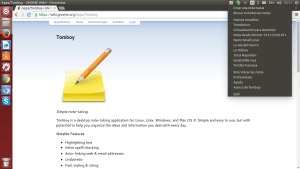
La última y las tres primeras opciones son autoexplicativas. La ayuda del programa está en idioma inglés. La pestaña “Acerca de Tomboy” indicando el número de versión del programa, los copyright y créditos correspondientes, y enlaza a la página web de Tomboy. Pero ahora veamos más a fondo las otras dos pestañas.
Sincronizar las notas. Sincroniza las notas entre varios dispositivos diferentes. Previamente hay que configurar la opción de “Sincronización” en la pestaña de “Preferencias”.
Preferencias

Esta pestaña permite cambiar la configuración del programa. Se divide en varios apartados:
Edición. Este apartado permite configurar varias opciones como son activa y desactivar la corrección ortográfica al escribir, configurar una tipografía personalizada, configurar el comportamiento del enlace de notas cuando se renombra una nota previamente enlazada, cambiar la plantilla de nota, y “resaltar wikipalabras”. Esta última opción permite crear notas enlazadas a partir de palabras resaltadas.
Teclas rápidas. Permite activar, desactivar y configurar atajos de teclado para varias funciones.
Sincronización. Configura la sincronización, según lo explicado anteriormente. Permite elegir la ruta de la carpeta donde guardar las notas. Esta opción permite utilizar, por ejemplo, una carpeta ownCloud desde donde sincronizar con otros dispositivos. Además permite sincronizar mediante la web de Tomboy o mediante servidores WebDAV.
Complementos. Permite obtener y configurar diversos complementos para Tomboy.
Y hasta aquí llega la presentación de este programa, pequeño pero potente y útil. Espero que os sea de utilidad.